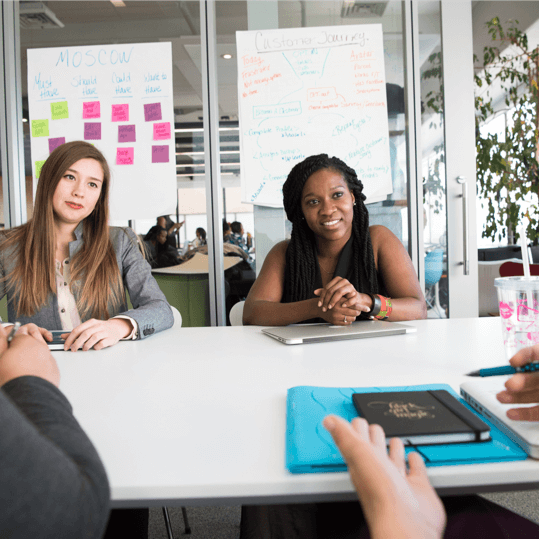Melakukan backup adalah sebuah rutinitas yang ‘wajib’ untuk pengguna komputer. Hasil kerja berhari-hari bahkan berminggu-minggu bisa saja hilang karena berbagai sebab. Atau kadang kita perlu melihat lagi data yang belum diperbarui. Cara yang paling mudah adalah membuat copy-an workbook di folder lain, kemudian nama file direname sambil menambahkan tanggal. Tapi akan lebih mudah lagi kalo dibuat Macro. Cukup satu klik, beres.
- Buka file latihan File_Kerja.xlsm (silahkan download di bagian bawah tutorial ini)
- Buka layar Visual Basic dengan Shortcut ALT+F11.
- Pada VBA Project, tambahkan module baru melalui Insert Module
- Buka Module dengan double klik, lalu tambahkan kode berikut
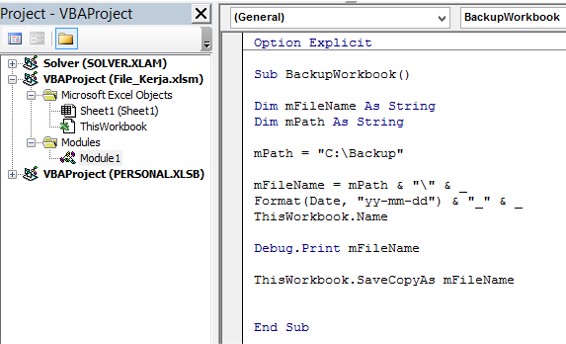
- Kemudian Simpan
Untuk menguji kode ini, silahkan ikuti langkah berikut:
- Buat folder C:\Bakcup
- Kemudian pada tab Developer, klik tombol Macro
- Pilih macro PERSONAL.XLSB!BackupWorkbook
- Klik Run
- Cek file baru yang ada di folder C:\Bakup
Adapun penjelasan kode di atas adalah sebagai berikut:
Sub BackupWorkbook() 'Membuat macro BackupWorkbook Dim mFileName As String Dim mPath As String ‘Membuat 2 variable untuk menyimpan nama file dan path mPath = "C:\Backup" ‘Lokasi backup mFileName = mPath & "\" & _ Format(Date, "yy-mm-dd") & "_" & _ ThisWorkbook.Name ‘Menentukan nama file backup ThisWorkbook.SaveCopyAs mFileName ‘membuat copy workbook di lokasi backup End Sub
Demikianlah cara membuat macro untuk membuka semua workbook pada folder tertentu, semoga bermanfaat, chaw.